En ny programvareoppdatering betyr å bringe nye funksjoner til enheten. Da iOS 17-versjonen ble utgitt i september 2023, ble mange brukere overrasket over den nye innsjekkingsfunksjonen for iMessage-appen. Noen Apple-brukere har imidlertid allerede opplevd iOS 17-innsjekking fungerer ikke, og å lete etter de beste løsningene virker vanskeligere med de siste oppdateringene. Likevel vil du bli guidet her med effektive metoder for å fikse de ødelagte iPhone-funksjonene.
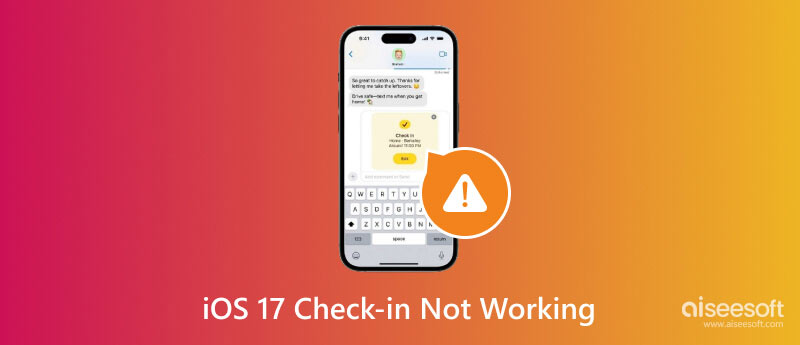
Du har kanskje prøvd Personal Voice og andre funksjoner på iOS 17. Og blant disse funksjonene er Check In inkludert. Så hva gjør det? Hovedformålet er å la deg velge noen få kontakter på enheten din. Deretter vil den sende et varsel til de valgte kontaktene når du trygt ankommer et sted. Check In samler data der du er, og den har en algoritme for å dele posisjonen, ruten og til og med enhetens batterinivå og signalstyrke.
iOS 17 Check In er en nyttig måte å minne dine kjære på at du trygt har kommet til et reisemål, spesielt hvis det er langt hjemmefra. Det sikrer at den gitte informasjonen er kryptert og automatisk sendt til kontaktene uten at du aktiverer den.
Hva følger med Check In annet enn å varsle kontaktene dine? Den lar deg velge transporten du vil ta, enten du bruker bil, offentlig transport eller går. Et annet alternativ er å legge til en ekstra tildelt tid før du når destinasjonen. I tilfelle du ikke kommer til det tidspunktet du angir, vil funksjonen også spørre om du har det bra. Etter 15 minutter uten at du har oppdatert, vil Check In varsle én kontakt fra listen din om å ringe eller sende deg en melding.
Faktisk er funksjonen et flott tillegg for Apple-brukere som deg. Men hvis du ikke har prøvd det, se nedenfor hvordan du bruker Check In på iOS 17 på iPhone:
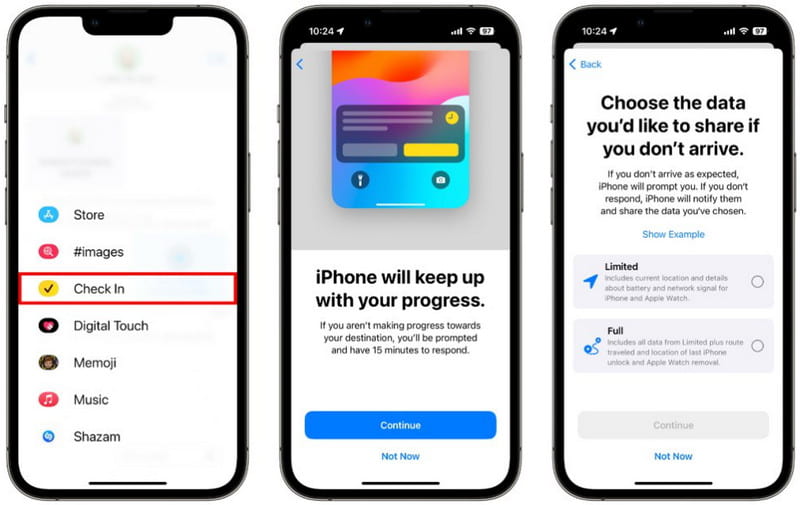
OBS: Begrenset og Full er alternativer for datatilgang. Dette betyr at du kan velge hvilken du vil dele med kontakten, for eksempel batterinivå, nettverkssignal og plassering. I tillegg vil Full-alternativet dele den siste plasseringen der du låser opp enheten din.
Selv om du kanskje synes den nye funksjonen er like enkel som å skrive en tekst, er det mulige problemer som kan oppstå i den. Dette er en typisk situasjon for programvareoppdateringer, og du må kanskje kontakte Apple Support. Men før du gjør det, her er noen effektive løsninger du kan prøve når iOS 17 Check In ikke fungerer på iPhone.
Løs eventuelle problemer på Apple-enheter som bruker Aiseesoft iOS Systemgjenoppretting. Det er et kryssplattformverktøy som har flere løsninger for en skadet enhet. Enten Check In ikke svarer, sitter fast på den låste skjermen, eller iPhone er i DFU-modus, kan du umiddelbart løse det her. Den støtter også andre scenarier, for eksempel en deaktivert telefon, ladeproblem, aktivering og verifisering av oppdateringer. I en annen situasjon, hvis du ikke liker den nye programvareoppdateringen, vil denne løsningen tillate deg å nedgradere og gjenopprette den siste iOS-versjonen til telefonen. Aiseesoft iOS System Recoverys evne til å fikse skadede enheter er uhørt.

Nedlastinger
Aiseesoft iOS Systemgjenoppretting
100 % sikker. Ingen annonser.
100 % sikker. Ingen annonser.
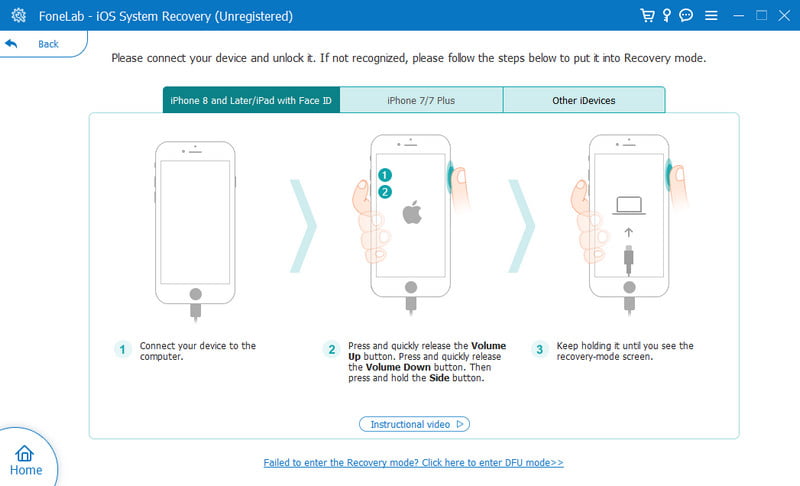
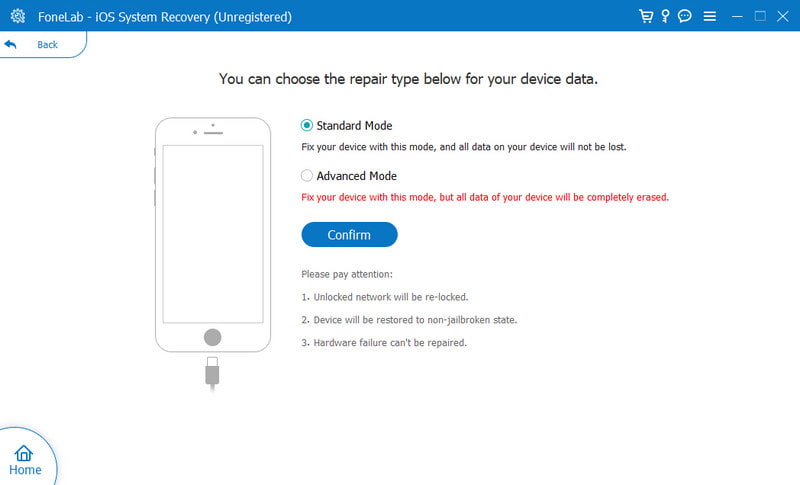
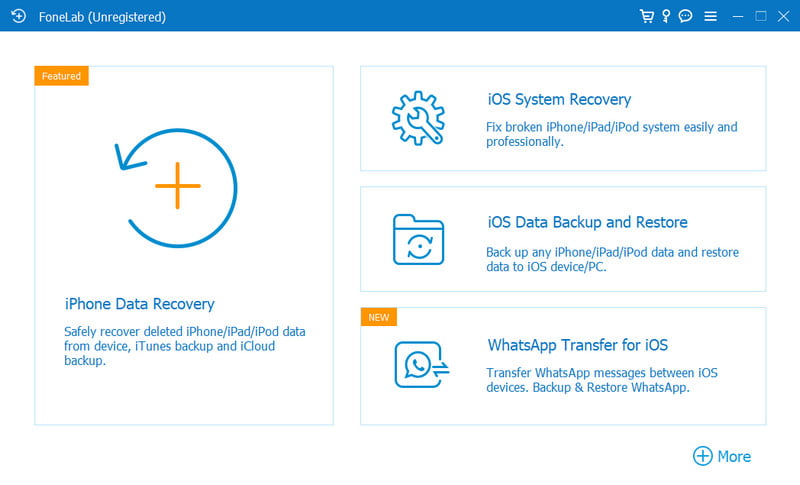
Hvis du er sikker på at programvaren allerede er oppdatert på enheten din, men iOS 17 Check In fortsatt ikke fungerer, kan årsaken være at iMessage er AV eller iMessage har aktiveringsfeil. Så du må aktivere denne funksjonen først. Grunnen er enkel: Den nye funksjonen er hovedsakelig for iMessage og vil ikke fungere på SMS-meldinger. Dobbeltsjekk det med følgende trinn:
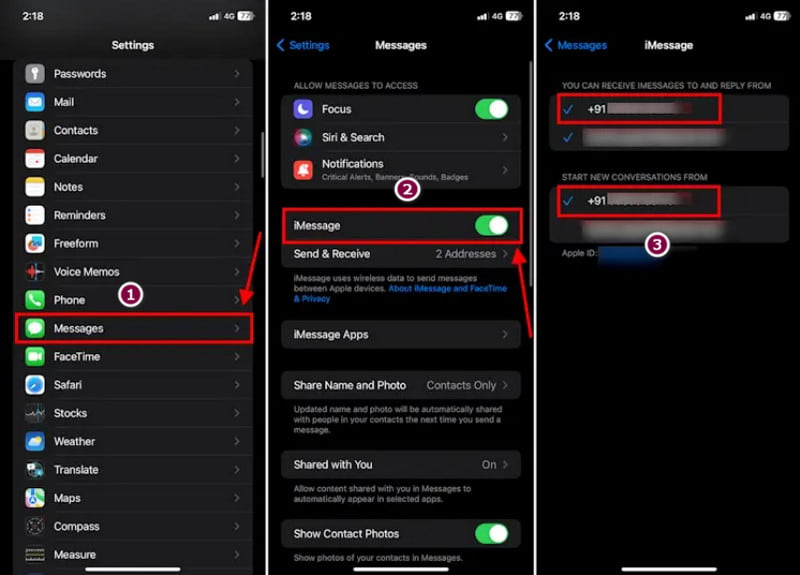
Hva er den enkleste måten å fikse iOS 17 Check In når den ikke fungerer?
Den enkle metoden er å sjekke iMessage-alternativet hvis det er aktivert fra innstillingene. Hvis dette allerede er løst, kan du ganske enkelt starte enheten på nytt for å fikse mindre programvarefeil.
Trenger jeg mobildata for å bruke Check In på iPhone?
Ja, du må koble til mobildata for å bruke funksjonen. Siden den vil dele data som plassering, rute osv., trenger du mobildata mens du flytter eller reiser. Koble til et WiFi-nettverk anbefales ikke fordi det vil avbryte posisjonssporingen.
Hvordan avbryte en innsjekking på en iPhone?
Hvis du vil kansellere reisen eller planene dine med venner, kan du kansellere innsjekking fra Meldinger-appen. Åpne chatten med en kontakt og åpne innsjekkingen du sendte. Fra Detaljer trykk på Kansellere og bekreft endringene.
konklusjonen
Med den nye iOS-oppdateringen kan du nyte flere fordeler fra Apple. Men siden det noen ganger oppstår feil, Innsjekking for iOS 17 fungerer kanskje ikke. Det er derfor du trenger den beste løsningen for å fikse din iPhone, og Aiseesoft iOS System Recovery vil være til stor hjelp. Sjekk ut de kraftige løsningene ved å klikke på Last ned-knappen.

Fest iOS-systemet ditt til det normale i forskjellige problemer som å sitte fast i DFU-modus, gjenopprettingsmodus, hodetelefonmodus, Apple-logo osv. Til det normale uten tap av data.
100 % sikker. Ingen annonser.
100 % sikker. Ingen annonser.